擬似要素(pseudo-element)とは、要素の一部を対象としてスタイルを適用出来るセレクタのことです。 例えば、文章の一行目や一文字目にスタイルを指定したり、 要素の前後にテキストや画像などを挿入することが可能です。
■要素名
:first-line
:first-letter
:before
:after
擬似要素(pseudo-element)とは、要素の一部を対象としてスタイルを適用出来るセレクタのことです。 例えば、文章の一行目や一文字目にスタイルを指定したり、 要素の前後にテキストや画像などを挿入することが可能です。
■要素名
:first-line
:first-letter
:before
:after
同じフォーマットのページを多数作成するとき、テンプレートを使って同じスタイルを共有することができ、サイトのページを統一することができ、数十秒の間に、多数のファイルのリンクアンカーを修正することが可能です。
テンプレートを使用すると、head開始タグの直前に
が付き
■利用場面
・共通部分を変更したいとき
・DWTファイルに適用された外部css/JSファイルを変更したいとき
・編集する領域の追加・削除を行いたいとき
box-shadow: 10px 10px 10px rgba(0,0,0,0.5);
1番左の数値が「横」の値で、5pxと設定すると右に5px影が移動 -5px”と指定すると左に5px移動します。
2番目の数値は「下」の値で、”10px”と指定すると下に10px移動し”-10px”と指定すると上に10px移動します。
3番目の数値は「ぼかし具合」で、”0″を指定すると輪郭がはっきりし、数値を上げるとぼかし具合を強めます。
最後は「色の値」で指定した色が影の色になります。
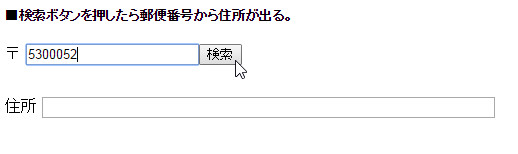
デフォルトの「投稿」をページ上ではお知らせとして表示している例は多々あると思います。
そういった場合は、管理画面側の表記も変えてあげるのが親切というもの。
下記のコードをfunctions.phpに追加して名前を変えてあげましょう。
/**
* 投稿のラベルを変更します。
*/
function custom_post_labels( $labels ) {
$labels->name = 'お知らせ'; // 投稿
$labels->singular_name = 'お知らせ'; // 投稿
$labels->add_new = '新規追加'; // 新規追加
$labels->add_new_item = 'お知らせを追加'; // 新規投稿を追加
$labels->edit_item = '投稿の編集'; // 投稿の編集
$labels->new_item = '新規お知らせ'; // 新規投稿
$labels->view_item = 'お知らせを表示'; // 投稿を表示
$labels->search_items = 'お知らせを検索'; // 投稿を検索
$labels->not_found = 'お知らせが見つかりませんでした。'; // 投稿が見つかりませんでした。
$labels->not_found_in_trash = 'ゴミ箱内にお知らせが見つかりませんでした。'; // ゴミ箱内に投稿が見つかりませんでした。
$labels->parent_item_colon = ''; // (なし)
$labels->all_items = 'お知らせ一覧'; // 投稿一覧
$labels->archives = 'お知らせアーカイブ'; // 投稿アーカイブ
$labels->insert_into_item = 'お知らせに挿入'; // 投稿に挿入
$labels->uploaded_to_this_item = 'このお知らせへのアップロード'; // この投稿へのアップロード
$labels->featured_image = 'アイキャッチ画像'; // アイキャッチ画像
$labels->set_featured_image = 'アイキャッチ画像を設定'; // アイキャッチ画像を設定
$labels->remove_featured_image = 'アイキャッチ画像を削除'; // アイキャッチ画像を削除
$labels->use_featured_image = 'アイキャッチ画像として使用'; // アイキャッチ画像として使用
$labels->filter_items_list = 'お知らせリストの絞り込み'; // 投稿リストの絞り込み
$labels->items_list_navigation = 'お知らせリストナビゲーション'; // 投稿リストナビゲーション
$labels->items_list = 'お知らせリスト'; // 投稿リスト
$labels->menu_name = 'お知らせ'; // 投稿
$labels->name_admin_bar = 'お知らせ'; // 投稿
return $labels;
}
add_filter( 'post_type_labels_post', 'custom_post_labels' );
不要なものは消してしまってOkです。
<h1>test</h1>
<p>タイトル</p>
<section>
<h2>タイトル</h2>
<p>テキストテキスト</p>
<section>
<h3>タイトル</h3>
<p>テキストテキスト</p>
</section>
<section>
<h3>タイトル</h3>
<p>テキストテキスト</p>
</section>
</section>
各セクションごとに見出し要素を作ることで章や節を表せています。
別ドメインの共用sslにアップロードしたWEBフォントを読み込むときに、
下記のエラーがでました。
Font from origin ‘https://hogehoge.com’ has been blocked from loading by Cross-Origin Resource Sharing policy: No ‘Access-Control-Allow-Origin’ header is present on the requested resource. Origin ‘https://foo.com’ is therefore not allowed access.
クロスドメインからのアクセスを拒否するという意味らしいですが、
htaccessに下記の指示を記述することで許可することができます。
<FilesMatch "\.(ttf|otf|eot|woff)$">
<IfModule mod_headers.c>
Header set Access-Control-Allow-Origin "*"
</IfModule>
</FilesMatch>
■html
■css
ul li:nth-child(2n) {
color: blue;
}
cssは(2n)を(even)と記述しても結果は同じ偶数行のliに青色が適用されます。
ul li:nth-child(even) {
color: blue;
}
奇数行のliに適用するなら
:nth-child(2n+1)か:nth-child(odd)
セレクタ {
プロパティ: 値 !important;
}
プロパティの値の後に空白を入れて「!important」を記述すると、優先順位に関係無く優先的にスタイルが適用されます。
.test {
width:100%;
background:url(img/test.jpg) no-repeat top center;
background-size: 100% auto;
}
簡単なタブによるコンテンツの表示切替を実装するコードです。
◆jQuery
<script src="http://ajax.googleapis.com/ajax/libs/jquery/1.4.4/jquery.min.js" type="text/javascript"></script>
◆HTML
<ul id="tab"> <li class="select">タブ1</li> <li>タブ2</li> <li>タブ3</li> <li>タブ4</li> </ul> <div class="content_wrap">内容1</div> <div class="content_wrap disnon">内容2</div> <div class="content_wrap disnon">内容3</div> <div class="content_wrap disnon">内容4</div>
◆Javascript
$(function() {
$("#tab li").click(function() {
var num = $("#tab li").index(this);
$(".content_wrap").addClass('disnon');
$(".content_wrap").eq(num).removeClass('disnon');
$("#tab li").removeClass('select');
$(this).addClass('select')
});
});